Ištirkite greičiausias DNS serverio parinktis
- „Google“ viešasis DNS yra nemokamas ir gali būti geresnė jūsų IPT numatytųjų DNS nustatymų alternatyva.
- Šiame tinklaraštyje bus aptarta, kaip rasti greičiausius DNS serverius šalia jūsų ir geriausias patikimas parinktis.
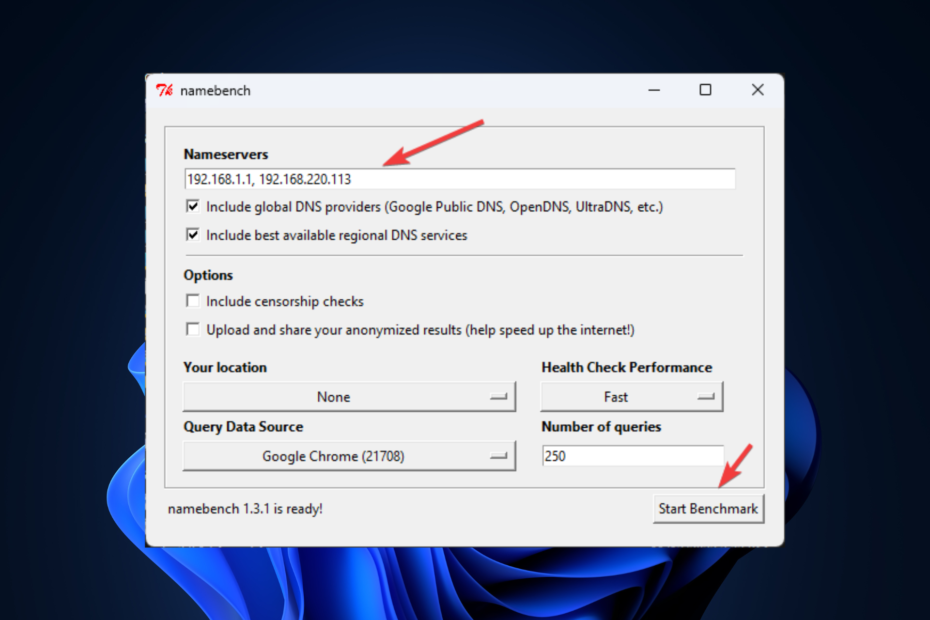
Niekas nenori lėtai veikiančio interneto. Tai ne tik trukdo jūsų produktyvumui, bet ir naikina atmosferą. Bet jūs galite išspręsti problemą pasirinkę greičiausias DNS serveris prieinama.
Šiame vadove paaiškinsime, kaip rasti greičiausius DNS serverius šalia jūsų ir saugiausias galimas parinktis. Pradėkime!

Naršykite žiniatinklį iš kelių įrenginių su padidinto saugumo protokolais.
4.9/5
Pasiimk nuolaidą►

Pasiekite turinį visame pasaulyje didžiausiu greičiu.
4.7/5
Pasiimk nuolaidą►

Prisijunkite prie tūkstančių serverių, kad galėtumėte nuolat sklandžiai naršyti.
4.6/5
Pasiimk nuolaidą►
Kaip rasti greičiausią DNS serverį savo vietovėje?
Norėdami patikrinti DNS serverių veikimą, galite naudoti internetinius įrankius, tokius kaip Namebench, DNS Jumper ir GRC DNS Benchmark. Naudodami šiuos įrankius galite pasirinkti DNS serverių sąrašą, kurį norite išbandyti, ir gauti išsamios informacijos apie kiekvieno serverio greitį ir patikimumą.
Aptariame vieną iš geriausių nemokamų atvirojo kodo lyginamosios analizės įrankių Namebench. Jis gali veikti „Windows“, „Mac“ ir „Linux“. Naudodami šį įrankį galite palyginti kelis DNS serverius ir gauti greičiausius serverius pagal jūsų vietą ir tinklą. Štai žingsniai, kaip naudoti šį DNS stebėjimo įrankį:
Patarimas
Uždarykite visas programas naudodami interneto ryšį savo kompiuteryje.
- Atsisiųskite .exe failą į savo kompiuterį.
- Dukart spustelėkite failą ir spustelėkite Išskleisti.
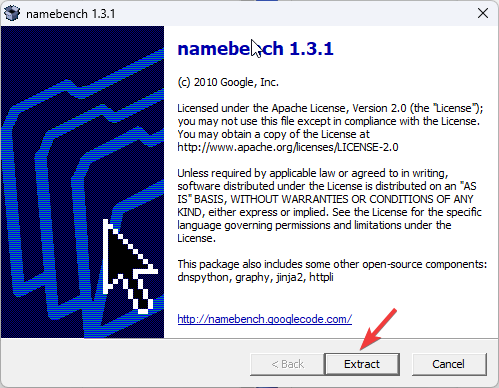
- Kitame lange pamatysite šiuo metu naudojamus DNS serverius.
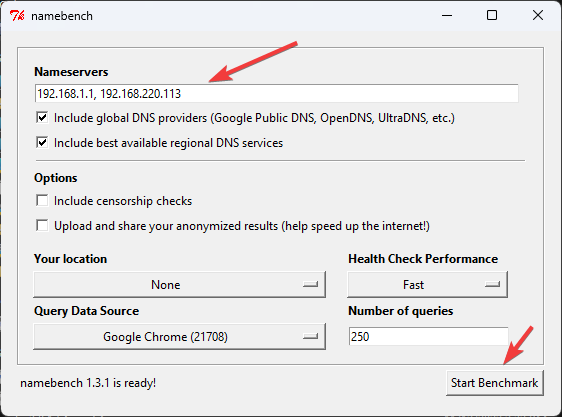
- Spustelėkite Pradėti palyginimą. Palaukite maždaug 20 minučių, kol pamatysite rezultatus.
- Kai bandymas bus baigtas, jūsų naršyklė parodys rezultatus.
- Viršutiniame kairiajame kampe galite pamatyti greičiausią savo ryšio DNS serverį.
Kuris yra greičiausias DNS serveris?
Patarimas
Nustatyti greičiausią DNS serverį gali būti sunku, nes greitis priklauso nuo įvairių veiksnių, tokių kaip serverio geografinę vietą, aparatinę įrangą, serverio programinę infrastruktūrą ir bendrą tinklą sąlygos. Fiziškai arčiau jūsų esantis DNS serveris jums veiks greičiau.
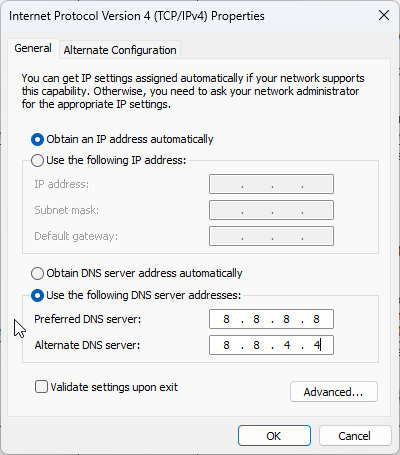
Turėdamas pasaulinį serverių tinklą, „Google“ viešasis DNS siūlo vartotojams greitą ir patikimą DNS skiriamąją gebą. Norėdami naudoti „Google“ viešąjį DNS, galite pakeisti dabartinį DNS serverio adresą į „Google DNS“, t. y. 8.8.8.8 ir 8.8.4.4.
Ši DNS skiriamoji geba turi pažangias saugos funkcijas, įskaitant DNSSEC palaikymą ir kenkėjiškų svetainių filtravimą.
Daugiau apie Google viešąjį DNS
- TCP ir TLS (DOT) palaikymas.
- Palaiko IPv6 adresus
- Apsaugo nuo DDoS ir sukčiavimo atakų.
- Registruoja įeinantį DNS srautą.
⇒ Išbandykite „Google“ viešąjį DNS
Quad9 – Saugus ir orientuotas į privatumą
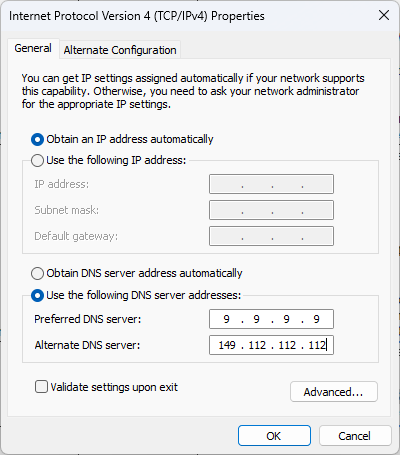
„Quad9“ yra vienas greičiausių DNS serverių, kuriame yra nuolat atnaujinamas grėsmių sąrašas, siekiant užtikrinti, kad naršant būtų blokuojamos visos kenkėjiškos grėsmės. Be to, ji teigia, kad nesaugo jokių vartotojų asmeninių duomenų. Jei norite naudoti „Quad9“, galite DNS į 9.9.9.9 kaip pageidaujamą DNS ir 149.112.112.112 kaip alternatyvų DNS.
Jis palaiko DNSCrypt protokolą, kuris užšifruoja ryšį tarp DNS serverio ir kliento, kad būtų išvengta MITM atakų.
Eksperto patarimas:
REMIAMAS
Kai kurias kompiuterio problemas sunku išspręsti, ypač kai kalbama apie sugadintas saugyklas arba trūkstamus „Windows“ failus. Jei kyla problemų taisant klaidą, jūsų sistema gali būti iš dalies sugedusi.
Rekomenduojame įdiegti „Restoro“ – įrankį, kuris nuskaitys jūsų įrenginį ir nustatys gedimą.
Paspauskite čia atsisiųsti ir pradėti taisyti.
Daugiau apie Quad9
- Blokuoja kenkėjiškus šeimininkus
- Daugiau nei 20 grėsmių žvalgybos teikėjų.
- Atitinka GDPR.
- Leidžia sukonfigūruoti maršruto parinktuvą arba „Wi-Fi“ prieigos tašką.
⇒ Išbandykite Quad9
- Kas yra kampo užfiksavimas ant pelės ir kodėl turėtumėte jį įjungti
- UiSeAgnt.exe: kas tai yra ir ar turėtumėte jį išjungti?
- Kaip pakeisti DNS nustatymus „Windows 11“.
- MusNotifyIcon.exe: kas tai yra ir kaip jį pašalinti
- chrome //net-internals/#dns mobile [Kas tai?]
Cloudflare - Yra programa, kad būtų lengviau naudoti
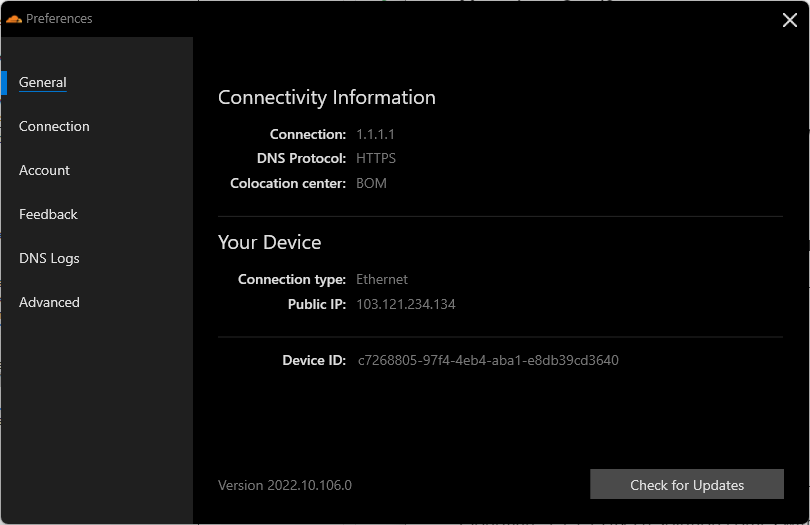
Cloudflare 1.1.1.1 DNS skiriamoji geba yra su WARP, kuri užšifruoja išeinantį srautą, kad apsaugotų jus nuo šnipinėjimo. Be to, jos pasauliniai serveriai visame pasaulyje sumažina delsą tarp jūsų įrenginio ir „Cloudflare“, taip pagerindami naršymo greitį.
Norėdami naudoti „Cloudflare“ DNS serverį, kaip pageidaujamą ir alternatyvų IPv4 DNS, turite naudoti atitinkamai 1.1.1.1 ir 1.0.0.1.
Daugiau apie Cloudflare
- Pateikiama su neprisijungimo politika.
- Blokuoja skelbimus.
- Yra su DoH palaikymu.
- Palaiko tiek IPv4, tiek IPv6 ryšius.
⇒ Išbandykite Cloudflare
Atidarykite DNS pagrindinį puslapį - Yra su suaugusiųjų turinio filtru

„Cisco Open DNS Home“ užtikrina greitesnį ir patikimesnį interneto ryšį. Be to, jis apsaugo jūsų ryšį nuo kenkėjiškų URL, IP ir domenų.
Norėdami naudoti atvirąjį DNS, kaip pageidaujamą ir alternatyvų IPv4 DNS, turite naudoti atitinkamai 08.67.222.222 ir 208.67.220.220.
Daugiau apie Open DNS Home
- Apsaugo jūsų ryšį nuo klonuotų svetainių, kenkėjiškų programų ir sukčiavimo atakų.
- Saugo įeinančio DNS srauto žurnalą.
- Yra su tėvų kontrole.
- Suteikia 100% veikimo laiką
⇒ Pabandykite atidaryti DNS pagrindinį puslapį
Koks yra geriausias DNS serveris žaidimams?
Vienas geriausių žaidimų DNS serverių yra „Google“ viešasis DNS. Jis yra patikimas, greitesnis ir turi pasaulinį serverių tinklą. Arba žaidimams galite naudoti OpenDNS ir Cloudflare.
Taigi, tai yra keletas greičiausių DNS serverio parinkčių. Galite naudoti lyginamosios analizės įrankį arba pasirinkti bet kurią iš aukščiau paminėtų patikimų parinkčių, kad padidintumėte naršymo greitį nepakenkiant jūsų privatumui.
Nedvejodami praneškite mums savo pageidaujamas DNS žemiau esančiame komentarų skyriuje.
Vis dar kyla problemų? Pataisykite juos naudodami šį įrankį:
REMIAMAS
Jei pirmiau pateikti patarimai neišsprendė problemos, jūsų kompiuteryje gali kilti gilesnių „Windows“ problemų. Mes rekomenduojame atsisiunčiant šį kompiuterio taisymo įrankį (TrustPilot.com įvertinta puikiai), kad lengvai juos išspręstumėte. Įdiegę tiesiog spustelėkite Pradėti nuskaitymą mygtuką ir tada paspauskite Remontuoti visus.


